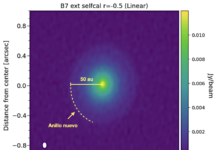Vía Explora
Frente a la coyuntura provocada por el Covid-19, una de las medidas iniciales fue la suspensión de clases en todos los niveles educativos, lo que enfrentó a las comunidades, de un momento a otro, al desafío de enseñar y aprender de manera online. ¿Qué plataformas podemos utilizar? ¿Cuáles son las más accesibles? Acá te dejamos un listado con algunos consejos en base al funcionamiento de cada una.
Google Classroom (https://classroom.google.com)
La herramienta creada por Google en 2014 es gratuita y, hasta fines de marzo, había sido utilizada por más de 50 millones de personas. Para utilizarla, debes tener un correo Gmail asociado, el cual servirá como cuenta (tanto para el docente como para el estudiante), por lo que no tendrás que crear un usuario y clave nuevos.
Una vez dentro de la plataforma, al lado derecho de la pantalla podrás ver un ícono de tuerca, donde puedes realizar ajustes (nombre clase, fecha, entre otras) y generar un enlace de Google Meet para una videollamada grupal. Al lado izquierdo, se pueden agendar fechas de evaluaciones, clases, entre otras.
Luego de crear una clase, se genera un código único, el cual se envía a quienes participarán de la misma. Dentro de una videollamada grupal encontrás el “Tablón”, donde se pueden compartir desde vídeos de Youtube, enlaces de Google Drive, archivos desde el computador y otros enlaces. Como opción, se puede seleccionar quién tendrá acceso al material.
Tras realizar los pasos anteriores, en “Trabajo grupal” es posible crear tareas específicas para los estudiantes como cuestionarios, preguntas y subir material necesario para el objetivo del profesor o tutor.
Finalmente, se aprecian las secciones “Personas” y “Calificaciones”, donde se incluye a quienes participan.
Google Meet (https://meet.google.com/)
Si bien se utiliza, en su mayoría para realizar reuniones, varias instituciones pedagógicas promueven su uso para dictar clases online. La plataforma puede sostener una reunión con hasta 250 personas de manera simultánea.
En Google Meet es posible compartir lo que ves en tu pantalla, por lo que, si visualizas un vídeo o documento y lo compartes, el resto de la audiencia también lo verá (la opción se ubica en la esquina inferior derecha de la pantalla).
Si deseas, puedes grabar la reunión (selecciona la opción en el ícono de tres puntos ubicados en la esquina inferior derecha de la pantalla).
Además, es posible contar con subtítulos (selecciona la opción en el ícono de tres puntos ubicados en la esquina inferior derecha de la pantalla), y puedes utilizar el chat que se encuentra en la esquina superior derecha.
Jitsi Meet (https://meet.jit.si/)
Esta herramienta es bastante similar a Google Meet, pero se diferencia en algunas cosas, por ejemplo es posible visualizar a todos (as) quienes participan de la reunión.
Jitsi Meet además tiene un botón en la esquina inferior izquierda, que permite pedir la palabra para dirigirse a la audiencia. Al lado, se encuentran las opciones de chat y de compartir pantalla.
En la esquina inferior derecha (donde está el ícono de tres puntos), te permite compartir un vídeo de YouTube. En la misma sección, puedes grabar la reunión.
YouTube (https://www.youtube.com/)
Algunas instituciones han optado por realizar sus clases a través de esta plataforma y enviar luego el video a sus estudiantes, en el cual se indican las instrucciones para una actividad y un mail donde enviar la misma.
Para acceder, debes tener cuenta de Google, y una vez dentro de la red social, en el extremo superior derecho se ve una cámara de vídeo que entrega dos opciones: Subir vídeo o Emitir en directo:
Para subir un vídeo, debes hacerlo en el botón “SUBIR VÍDEO” que aparece en el Inicio del panel que se abre al momento de seleccionar dicha opción. Debes seleccionar desde tu computador el material y comenzar a cargar.
Para emitir en vivo, debes seleccionar la opción Emitir en directo. Posteriormente, se abrirá un panel y al apretar Webcam, podrás comenzar a transmitir.
Recuerda que cada vídeo de YouTube tiene su propio link, por lo que esa es la vía para que otros (as) accedan a tu clase.
Prezi (https://prezi.com/dashboard/next/#/videos)
Para comenzar, debes descargar Prezi para escritorio. Luego, esta aplicación te entrega distintas opciones como realizar una videoconferencia o importar presentación de Power Point:
Si escoges importar presentación, se abrirá un panel de control, donde podrás realizar un vídeo. Existen diversas opciones de visualización: que se vea sólo tu rostro, sólo la presentación (con audio de tu voz) o una mixta.
Khan Academy (https://es.khanacademy.org/coach/dashboard)
Esta plataforma fue creada en 2006 y cuenta con un repositorio de cuatro mil vídeos referentes a áreas como química, matemática, física, humanidades, economía -entre otros-, los cuales están dirigidos a estudiantes en edad escolar.
Para seleccionar un curso debes ingresar al área que desees y apretar “empezar”.
También puedes crear un curso. Revisa aquí un tutorial para realizar uno en esta plataforma en línea a nivel internacional.